-
 Bitcoin
Bitcoin $116900
1.61% -
 Ethereum
Ethereum $3890
5.20% -
 XRP
XRP $3.295
9.71% -
 Tether USDt
Tether USDt $1.001
0.03% -
 BNB
BNB $783.4
1.32% -
 Solana
Solana $173.9
3.04% -
 USDC
USDC $1.000
0.01% -
 Dogecoin
Dogecoin $0.2214
7.50% -
 TRON
TRON $0.3369
-0.20% -
 Cardano
Cardano $0.7857
5.61% -
 Stellar
Stellar $0.4504
11.85% -
 Hyperliquid
Hyperliquid $40.79
6.90% -
 Sui
Sui $3.753
6.86% -
 Chainlink
Chainlink $18.30
9.20% -
 Bitcoin Cash
Bitcoin Cash $579.4
1.47% -
 Hedera
Hedera $0.2613
5.84% -
 Avalanche
Avalanche $23.17
3.98% -
 Ethena USDe
Ethena USDe $1.001
0.00% -
 Litecoin
Litecoin $121.9
2.08% -
 UNUS SED LEO
UNUS SED LEO $8.984
-0.10% -
 Toncoin
Toncoin $3.318
0.79% -
 Shiba Inu
Shiba Inu $0.00001282
3.38% -
 Uniswap
Uniswap $10.36
6.01% -
 Polkadot
Polkadot $3.858
4.62% -
 Dai
Dai $0.0000
-0.01% -
 Bitget Token
Bitget Token $4.473
2.34% -
 Monero
Monero $262.6
-8.08% -
 Cronos
Cronos $0.1479
2.16% -
 Pepe
Pepe $0.00001104
4.32% -
 Aave
Aave $282.6
6.63%
Wie kann ich die Zwei-Faktor-Authentifizierung von UPBIT aktivieren? Wie kann ich ein Konto wiederherstellen, nachdem Sie ein Mobiltelefon verloren haben?
Um Ihr UPbit -Konto zu sichern, aktivieren Sie 2FA mit Google Authenticator oder SMS und speichern Sie Sicherungscodes für die Wiederherstellung, wenn Sie Ihr Mobiltelefon verlieren.
May 16, 2025 at 06:29 pm
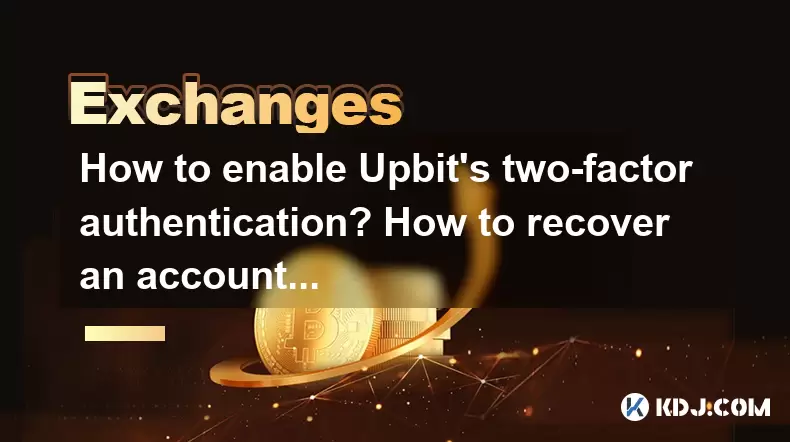
Aktivieren Sie die Zwei-Faktor-Authentifizierung (2FA) auf dem Vorbit und die Wiederherstellung eines Kontos nach dem Verlust eines Mobiltelefons sind entscheidende Schritte, um die Sicherheit Ihrer Kryptowährungsvermögen sicherzustellen. Dieser Artikel führt Sie Schritt für Schritt durch den Prozess und stellt sicher, dass Sie jeden Aspekt gründlich verstehen.
Verständnis der Zwei-Faktor-Authentifizierung am UPBIT
Die Zwei-Faktor-Authentifizierung (2FA) ist eine wesentliche Sicherheitsfunktion, die Ihrem UPbit-Konto eine zusätzliche Schutzschicht hinzufügt. Durch eine zweite Form der Überprüfung, normalerweise einen Code, der an Ihr mobiles Gerät gesendet wird, verringert 2FA das Risiko eines nicht autorisierten Zugriffs erheblich. UPBIT unterstützt 2FA durch verschiedene Methoden, einschließlich SMS und Authenticator -Apps wie Google Authenticator.
Um 2FA auf dem UPbit zu aktivieren, müssen Sie zu den Sicherheitseinstellungen Ihres Kontos navigieren. Dieser Prozess umfasst mehrere Schritte, die wir ausführlich skizzieren werden.
Aktivieren von 2FA on UPbit mit Google Authenticator
Befolgen Sie die folgenden Schritte, um 2FA mit dem Google Authenticator auf UPBIT zu aktivieren:
- Melden Sie sich in Ihrem UPBit -Konto an und gehen Sie zum Einstellungsmenü .
- Klicken Sie auf Sicherheit , um auf die Sicherheitseinstellungen zuzugreifen.
- Wählen Sie im Abschnitt Zwei-Faktor-Authentifizierung den Google Authenticator aus.
- Laden Sie die Google Authenticator -App herunter und installieren Sie es auf Ihrem Mobilgerät, wenn Sie es noch nicht getan haben.
- Klicken Sie auf UPBIT, um weiterzumachen , um fortzufahren. Sie sehen einen QR -Code auf dem Bildschirm.
- Öffnen Sie den Google Authenticator auf Ihrem mobilen Gerät und wählen Sie die Option zum Hinzufügen eines neuen Kontos.
- Scannen Sie den QR -Code, der auf dem Bildschirm des UPBIT angezeigt wird, mit der Google Authenticator -App.
- Sobald der QR-Code gescannt ist, generiert Google Authenticator einen eindeutigen sechsstelligen Code.
- Geben Sie den im Google Authenticator angezeigten sechsstelligen Code in das Feld UPbit-Überprüfung ein.
- Klicken Sie auf Verifizieren , um den Einrichtungsvorgang abzuschließen.
Ihr UPbit -Konto ist jetzt mit 2FA mit Google Authenticator geschützt. Denken Sie daran, Ihr mobiles Gerät sicher zu halten, da es jetzt eine kritische Komponente der Sicherheit Ihres Kontos ist.
Aktivieren von 2FA auf dem UPbit mit SMS
Wenn Sie es vorziehen, SMS für 2FA zu verwenden, befolgen Sie die folgenden Schritte:
- Melden Sie sich in Ihrem UPBit -Konto an und gehen Sie zum Einstellungsmenü .
- Klicken Sie auf Sicherheit , um auf die Sicherheitseinstellungen zuzugreifen.
- Wählen Sie unter dem Abschnitt Zwei-Faktor-Authentifizierung SMS aus.
- Geben Sie Ihre Handynummer in das Feld bereitgestellt und klicken Sie auf Weiter .
- UPBIT wird über SMS einen Bestätigungscode an Ihr Mobiltelefon senden.
- Geben Sie den über SMS empfangenen Überprüfungscode in das Feld UPbit -Überprüfung ein .
- Klicken Sie auf Verifizieren , um den Einrichtungsvorgang abzuschließen.
Ihr UPbit -Konto ist jetzt mit 2FA mit SMS geschützt. Es ist wichtig, Ihre Handynummer auf dem neuesten Stand und sicher zu halten, da sie zur Überprüfung Ihrer Identität verwendet wird.
Wiederherstellung Ihres UPbit -Konto
Das Verlust Ihres Mobiltelefons kann eine stressige Erfahrung sein, insbesondere wenn es über 2FA mit Ihrem UPBit -Konto verknüpft ist. UPBIT bietet jedoch einen Wiederherstellungsprozess, um wieder Zugriff auf Ihr Konto zu erhalten. Befolgen Sie diese Schritte, um Ihr Konto wiederherzustellen:
- Melden Sie sich in Ihrem UPbit -Konto mit Ihrem Benutzernamen und Passwort von einem anderen Gerät an .
- Gehen Sie zum Einstellungsmenü und klicken Sie auf Sicherheit .
- Klicken Sie unter dem Abschnitt Zwei-Faktor-Authentifizierung auf 2FA deaktivieren .
- Sie werden aufgefordert, einen Sicherungscode einzugeben. Wenn Sie zuvor einen Sicherungscode gespeichert haben, geben Sie ihn hier ein.
- Wenn Sie keinen Sicherungscode haben, klicken Sie auf den Backup -Code .
- Sie werden gebeten, Ihre Identität auf anderen Mitteln zu überprüfen, z. B. die Überprüfung der E -Mail oder die Beantwortung von Sicherheitsfragen.
- Befolgen Sie die Anweisungen auf dem Bildschirm, um den Identitätsprüfungsprozess abzuschließen.
- Sobald Ihre Identität überprüft ist, können Sie 2FA deaktivieren und den Zugriff auf Ihr Konto wiedererlangen.
Es ist wichtig, Ihren Sicherungscode an einem sicheren Ort zu speichern, wenn Sie 2FA zum ersten Mal aktivieren. Dies macht den Wiederherstellungsprozess viel glatter, wenn Sie jemals Ihr Mobiltelefon verlieren.
Bedeutung von Backup -Codes
Sicherungscodes sind eine kritische Komponente des 2FA -Wiederherstellungsprozesses. Wenn Sie 2FA auf dem UPbit aktivieren, erhalten Sie eine Reihe von Sicherungscodes. Es ist wichtig, diese Codes an einem sicheren Ort zu speichern, z. B. einem Passwort -Manager oder einem physischen Safe.
Befolgen Sie die folgenden Schritte, um auf Ihre Sicherungscodes auf UPbit zuzugreifen:
- Melden Sie sich in Ihrem UPBit -Konto an und gehen Sie zum Einstellungsmenü .
- Klicken Sie auf Sicherheit , um auf die Sicherheitseinstellungen zuzugreifen.
- Klicken Sie unter dem Abschnitt Zwei-Faktor-Authentifizierung auf Sicherungscodes anzeigen .
- Sie sehen eine Liste von Sicherungscodes. Speichern Sie diese Codes an einem sicheren Ort.
Wenn Sie diese Sicherungscodes leicht verfügbar haben, können Sie Ihr Konto schnell und effizient wiederherstellen, wenn Sie den Zugriff auf Ihr Mobiltelefon verlieren.
Häufig gestellte Fragen
F: Kann ich sowohl Google Authenticator als auch SMS für 2FA auf UPbit verwenden?
A: Nein, Upbit ermöglicht es Ihnen, jeweils nur eine Methode von 2FA zu aktivieren. Sie können zwischen Google Authenticator oder SMS wählen, jedoch nicht gleichzeitig.
F: Was soll ich tun, wenn ich mein Handy verliere und meine Backup -Codes nicht habe?
A: Wenn Sie Ihr Mobiltelefon verlieren und Ihre Sicherungscodes nicht haben, müssen Sie den Identitätsprüfungsprozess von UPBIT durchlaufen, um 2FA zu deaktivieren. Dies kann die Überprüfung Ihrer Identität per E -Mail oder die Beantwortung von Sicherheitsfragen beinhalten.
F: Ist es möglich, meine 2FA -Methode von SMS in Google Authenticator auf UPbit zu ändern?
A: Ja, Sie können Ihre 2FA -Methode im UPbit ändern. Dazu müssen Sie die aktuelle 2FA -Methode deaktivieren und dann die neue Methode aktivieren, die die in diesem Artikel beschriebenen Schritte befolgt.
F: Wie oft sollte ich meine Backup -Codes auf UPBIT aktualisieren?
A: Es wird empfohlen, Ihre Sicherungscodes regelmäßig zu aktualisieren, z. B. alle sechs Monate, um sicherzustellen, dass Sie über die neuesten Codes im Notfall stehen.
Haftungsausschluss:info@kdj.com
Die bereitgestellten Informationen stellen keine Handelsberatung dar. kdj.com übernimmt keine Verantwortung für Investitionen, die auf der Grundlage der in diesem Artikel bereitgestellten Informationen getätigt werden. Kryptowährungen sind sehr volatil und es wird dringend empfohlen, nach gründlicher Recherche mit Vorsicht zu investieren!
Wenn Sie glauben, dass der auf dieser Website verwendete Inhalt Ihr Urheberrecht verletzt, kontaktieren Sie uns bitte umgehend (info@kdj.com) und wir werden ihn umgehend löschen.
-
 YALA Jetzt handeln
YALA Jetzt handeln$0.3431
73.73%
-
 BIO Jetzt handeln
BIO Jetzt handeln$0.08906
44.74%
-
 BB Jetzt handeln
BB Jetzt handeln$0.1386
36.63%
-
 ZORA Jetzt handeln
ZORA Jetzt handeln$0.08041
33.32%
-
 MNT Jetzt handeln
MNT Jetzt handeln$1.1
25.60%
-
 PENDLE Jetzt handeln
PENDLE Jetzt handeln$5.0
23.38%
- Tron's Ausverkauf Spurs Altcoin Shift: Wie geht es für TRX als nächstes?
- 2025-08-08 08:30:12
- Ruvi Vorverkauf: Ist das Wachstumspotential real?
- 2025-08-08 09:10:12
- Sleep Tokens US -Übernahme: Thornhill reitet die Welle "sogar in Arcadia"
- 2025-08-08 08:30:12
- FTT Tokens wilde Fahrt: Gläubiger Rückzahlungen vs. Market Drop - Ein New Yorker -Einstellung
- 2025-08-08 07:10:12
- Floki Crypto Price Prediction: Fahren Sie mit der Robinhood -Rakete oder einfach nur ein Mem?
- 2025-08-08 07:15:12
- Eigenlayer, Restaking und Ethereum: Navigieren des Hype und der Gefahren
- 2025-08-08 06:30:12
Verwandtes Wissen

So verwenden Sie den Margenhandel mit Poloniex
Aug 08,2025 at 09:50am
Verständnis des Margenhandels mit Poloniex

So verwenden Sie den fortschrittlichen Handel mit Gemini
Aug 08,2025 at 04:07am
Verständnis des fortschrittlichen Handels mit Gemini Der fortschrittliche Handel mit Gemini bezieht sich auf eine Reihe von Tools und Auftragstypen fü...

So werden USD auf Bitstamp eingelegt
Aug 07,2025 at 05:18pm
Bitstamp- und USD -Einlagen verstehen Bitstamp ist einer der am längsten anstehenden Kryptowährungsbörsen in der Branche und bietet den Benutzern die ...

So verwenden Sie die Kraken Pro -Schnittstelle
Aug 08,2025 at 09:57am
Verständnis des Kraken Pro -Schnittstellenlayouts Die Kraken Pro -Schnittstelle ist sowohl für Anfänger als auch für erfahrene Händler ausgelegt, die ...

So finden Sie meine Transaktions -ID auf Gemini
Aug 08,2025 at 12:50am
Verständnis der Transaktions -ID im Kryptowährungsaustausch Eine Transaktions -ID (TXID) ist eine eindeutige alphanumerische Zeichenfolge, die eine sp...

Wie berechnet man Kryptosteuern aus Binance
Aug 08,2025 at 07:56am
Verständnis der Kryptowährungsbesteuerung auf Binance Die Berechnung von Kryptosteuern aus Binance erfordert ein klares Verständnis dafür, wie die Ste...

So verwenden Sie den Margenhandel mit Poloniex
Aug 08,2025 at 09:50am
Verständnis des Margenhandels mit Poloniex

So verwenden Sie den fortschrittlichen Handel mit Gemini
Aug 08,2025 at 04:07am
Verständnis des fortschrittlichen Handels mit Gemini Der fortschrittliche Handel mit Gemini bezieht sich auf eine Reihe von Tools und Auftragstypen fü...

So werden USD auf Bitstamp eingelegt
Aug 07,2025 at 05:18pm
Bitstamp- und USD -Einlagen verstehen Bitstamp ist einer der am längsten anstehenden Kryptowährungsbörsen in der Branche und bietet den Benutzern die ...

So verwenden Sie die Kraken Pro -Schnittstelle
Aug 08,2025 at 09:57am
Verständnis des Kraken Pro -Schnittstellenlayouts Die Kraken Pro -Schnittstelle ist sowohl für Anfänger als auch für erfahrene Händler ausgelegt, die ...

So finden Sie meine Transaktions -ID auf Gemini
Aug 08,2025 at 12:50am
Verständnis der Transaktions -ID im Kryptowährungsaustausch Eine Transaktions -ID (TXID) ist eine eindeutige alphanumerische Zeichenfolge, die eine sp...

Wie berechnet man Kryptosteuern aus Binance
Aug 08,2025 at 07:56am
Verständnis der Kryptowährungsbesteuerung auf Binance Die Berechnung von Kryptosteuern aus Binance erfordert ein klares Verständnis dafür, wie die Ste...
Alle Artikel ansehen

























































































